Scorciatoie di Photoshop: Da avere! Scorciatoie da tastiera per l’efficienza sul lavoro
Scorciatoie – Questo tutorial riguarda tutte le scorciatoie da tastiera e le combinazioni importanti per Photoshop. Il mio consiglio per tutti i principianti di Photoshop è di provare a lavorare il meno possibile con il mouse e il più possibile con la tastiera. Molte persone hanno imparato a scrivere con 10 dita a scuola o da sole. Naturalmente, ci vuole un po’ di tempo per diventare veloci. Ma una volta che l’avete imparato, le scorciatoie da tastiera vi fanno risparmiare un sacco di tempo in tutte le aree di Photoshop. Che si tratti di lavorare a livelli, con strumenti, colori o anche nuovi progetti o di passare da un progetto all’altro. Dopo il video troverete la lista con tutti gli shortcodes!
Tutorial di Photoshop: scorciatoie da tastiera e combinazioni
Modifica generale dei file di Photoshop
Ctrl + A / Seleziona tutto
Questa scorciatoia ti serve molto spesso, anche in combinazione con Ctrl + C o Ctrl + X e Ctrl + V.
Ctrl + C / Copia
La copia viene fatta con il tasto destro del mouse in molte aziende. Il percorso è lungo e richiede molti clic.
Ctrl + X / Tagliare
Questa combinazione è usata quando una copia non è necessaria, per esempio perché solo una parte dell’immagine è tagliata.
Ctrl + Z / Indietro e avanti
In Photoshop, Ctrl + Z funziona un po’ diversamente da come lo conoscete nel 99,9% dei prodotti software. In realtà, salta indietro passo dopo passo. In Photoshop, invece, va indietro/avanti/indietro/avanti/… la ragione è abbastanza semplice, così si può controllare rapidamente un cambiamento e continuare a lavorare. Se volete tornare indietro di diversi passi, dovete premere la seguente combinazione di tasti:
Ctrl + Alt + Z / Diversi passi indietro
Con Ctrl + Alt + Z si salta indietro di diversi passi in Photoshop.
Shift + Ctrl + Z / Diversi passi avanti
Potete ottenere l’effetto opposto premendo il tasto Shift invece di Ctrl.
Ctrl + Tab / Cambio progetto o finestra
La scorciatoia è estremamente buona. Con Ctrl + Tag si salta tra diversi progetti o finestre. Funziona non solo in Photoshop, ma anche in altri programmi come i browser web.
Ctrl + N / Nuovo progetto
Se vuoi aprire un nuovo progetto, non farlo tramite “File > Nuovo…”, premi semplicemente Ctrl + N. Un altro consiglio: se copi un’immagine e poi premi Ctrl + N, Photoshop apre già il nuovo progetto nelle dimensioni appropriate (della grafica).
Ctrl + 1 / 100% zoom, dimensione originale
In Photoshop, si zooma molto spesso mentre si lavora, soprattutto quando si tratta di dettagli. Con Ctrl + 1 si torna sempre alla dimensione originale (con rapporto pixel 1:1).
Il tasto del miracolo di Photoshop: ALT
Quasi nessuno lo sa dalla vita quotidiana. Questo pulsante ha un valore molto alto in pochissimi programmi. Questo è diverso in Photoshop. Premendo il tasto Alt, è possibile fare molte cose quando si tratta di copiare grafici ed elementi. Ogni volta che Alt viene premuto, un elemento si duplica quando viene cliccato. Questo include le selezioni nella grafica, i livelli ma anche i gruppi. Potete anche selezionare i colori con Alt se avete selezionato il pennello. Lo stesso vale per le aree nel timbro di copia. Puoi anche usarlo per selezionare certe aree con altri strumenti. Con Alt puoi anche applicare singoli livelli di correzione ai livelli. Per farlo, basta spostare un livello di correzione sul livello desiderato da cambiare, spostare il mouse tra i due livelli, premere Alt e cliccare. Provalo!
Salva in Photoshop
Ctrl + S / Buffering veloce
Ctrl + S è perfetto per i file PSD come rapido salvataggio intermedio. Specialmente se state lavorando su file più grandi, dovreste sempre ricordarvi di salvare tra un file e l’altro.
Ctrl + Shift + S / Salva
Il solito primo salvataggio o salvataggio in una nuova posizione.
Ctrl + Shift + Alt + S / Salvataggio compresso
La mia scorciatoia preferita di Photoshop. Usatelo per salvare la grafica per il web e i dispositivi. Il vantaggio: la grafica finisce con solo il 20-30% del volume della grafica normalmente salvata, per esempio JPG/JPEG.
Ctrl + W / Chiudi
Soprattutto quando si lavora in diversi progetti in Photoshop, questa combinazione di tasti vi aiuterà spesso. Con una rapida pressione di Ctrl + Tab, poi Ctrl + W, è possibile chiudere rapidamente molti progetti – senza un mouse.
Trasparenza attraverso i numeri
Il 98% di tutti gli utenti di Photoshop impostano la trasparenza dei loro livelli nel modo classico, cliccando su Layer > Set Opacity. Sembra breve all’inizio, ma è possibile risparmiare secondi con ogni impostazione di trasparenza semplicemente usando i numeri sulla tastiera. Cliccando su 9 si imposta l’opacità del livello al 90%. Se premi 5 + 5 in rapida successione, l’opacità va al 55%. In questo modo si possono controllare piccoli salti nella trasparenza molto rapidamente.
Impostare i colori
Ctrl + I / Invertire i colori
Con questa scorciatoia girate i colori. Questo è spesso necessario, per esempio, quando si lavora con le maschere.
Cambiare la selezione
Ctrl + Shift + I / Invertire la selezione
Quando si tracciano dei percorsi con lo strumento poligono o dopo aver usato la bacchetta magica, capita spesso che la selezione debba essere invertita. Il modo più veloce per farlo è con Ctrl + Shift + I.
Ctrl + E / Unisci i livelli
Se diversi livelli devono essere uniti in Photoshop, Ctrl + E aiuta. Nella finestra dei livelli, tutti i livelli desiderati devono essere contrassegnati in anticipo.
Ctrl + G / Crea gruppi
Nei gruppi si possono combinare certi livelli che appartengono tra loro. In questo modo il vostro file di progetto rimane sempre chiaro. Puoi anche spostare o modificare diversi elementi più rapidamente.
Ctrl + T / Transform
Oltre al mio preferito (Ctrl+Shift+Alt+C), c’è un’altra scorciatoia che io, come nerd di Photoshop, ho preso a cuore. Con Ctrl + T si possono fare molte cose. Prima si seleziona un livello e si fa una selezione nell’immagine (se necessario). Se ora premi Ctrl + T, entri nella “modalità di trasformazione”. Con un clic sul tasto destro del mouse si ottiene un menu a tendina con una grande selezione, per esempio “Mirror”, “Distort”, e molto altro.
Ctrl + Alt + C / Ritagliare lo spazio di lavoro
Se l’area di lavoro è troppo grande o troppo piccola, cambiare l’area di lavoro. Importante, non la dimensione dell’immagine! Se tutti i livelli devono rimanere gli stessi e non cambiare proporzionalmente, allora si cambia l’area di lavoro.
Ctrl + Alt + I / Cambia le dimensioni dell’immagine
Se la dimensione del PSD deve essere cambiata e allo stesso tempo tutti i grafici devono essere cambiati proporzionalmente, si applica il cambiamento della dimensione dell’immagine.


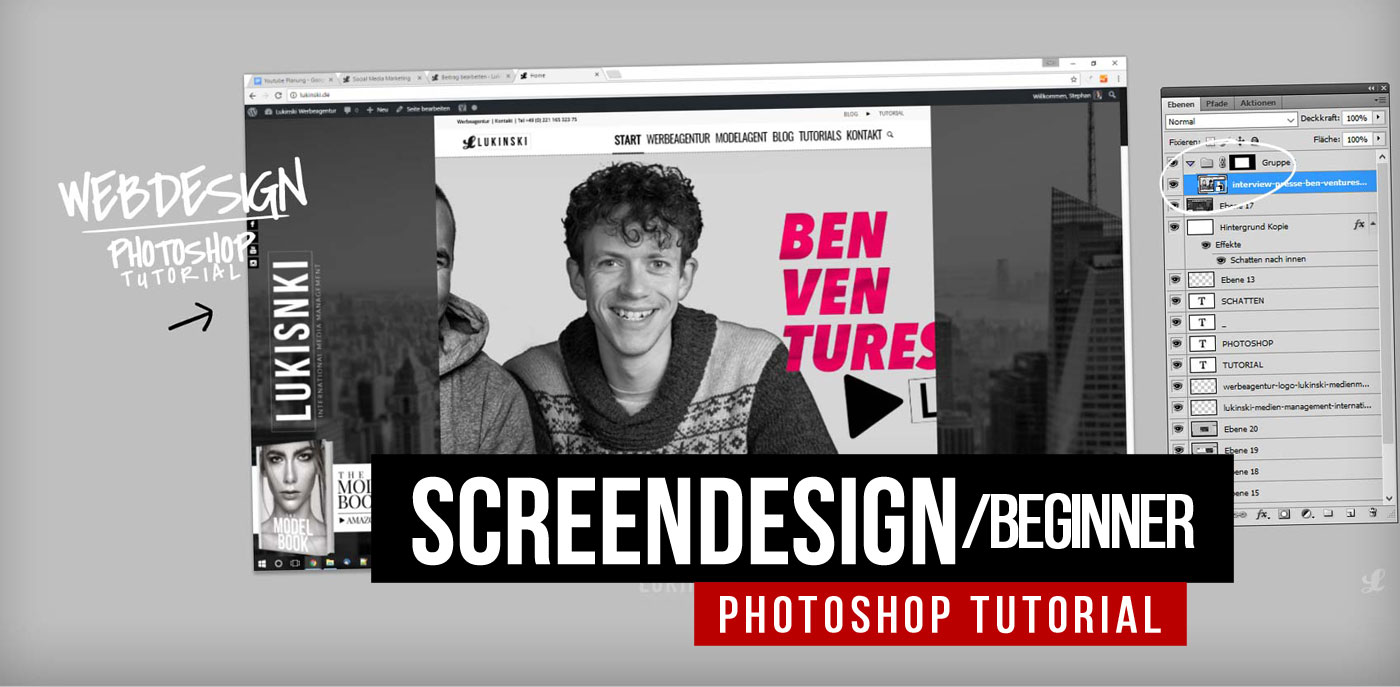







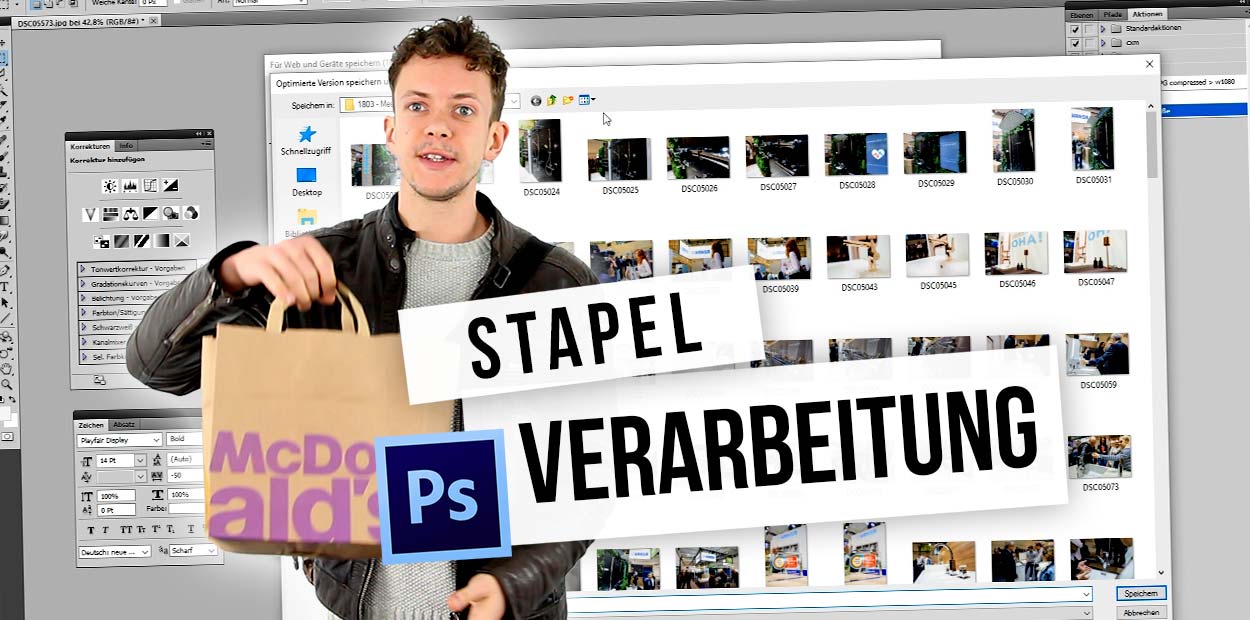
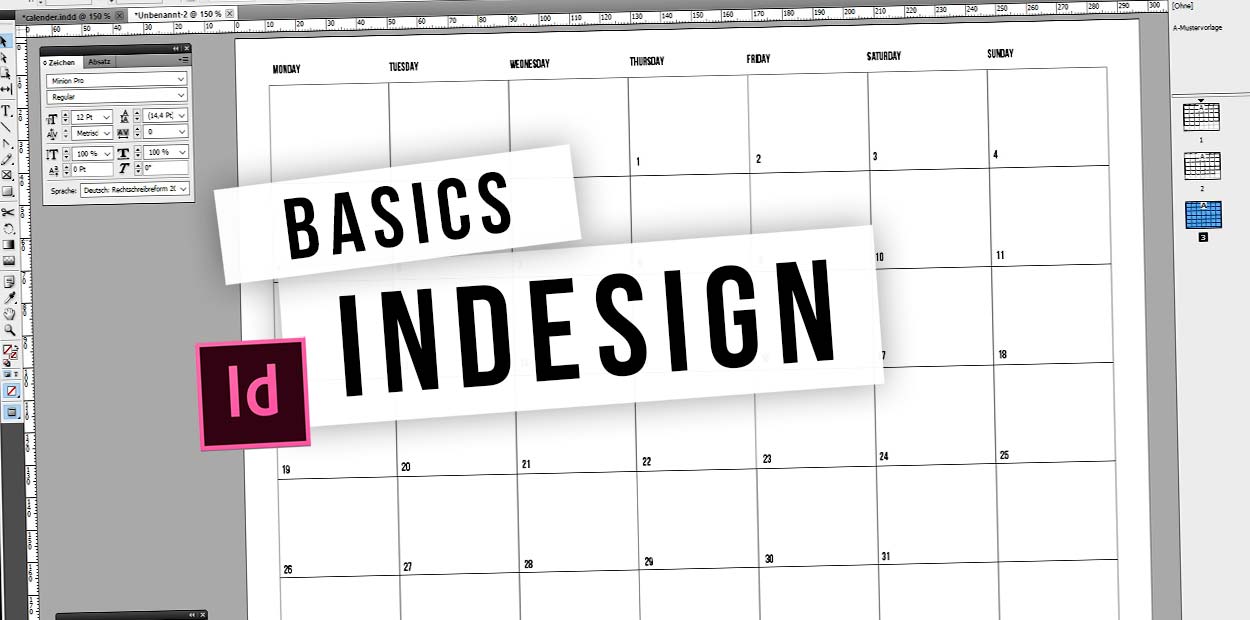

 4.9 / 5.0
4.9 / 5.0